Is uw MOV-bestandsindex beschadigd geraakt? Voel je je bedroefd door na te denken over hoe je de MOV-bestandsindex kunt repareren en je video afspeelbaar kunt maken? Zo ja, maak je dan geen zorgen, lees dit artikel verder en ontdek de meest betrouwbare oplossingen repareer het MOV-bestands index probleem.
Welnu, er zijn verschillende scenario’s die kunnen leiden tot corruptie van de MOV-bestands index en waardoor uw bestand niet meer kan worden afgespeeld. Laten we dus, voordat we dit probleem oplossen, de belangrijkste redenen erachter weten.
Vrij Video Reparatie Gereedschap.
Reparatie beschadigde, schokkerige, korrelige en andere video problemen zonder de oorspronkelijke kwaliteit gemakkelijk te verliezen. Probeer nu!
Wat veroorzaakt de corruptie van de MOV-bestands index?
Methoden voor het repareren van MOV-bestands index (2 fixes)
- Methode # 1: gebruik de beste en Bekwaam Video Reparatie gereedschap
- Methode # 2: MOV-video bestand repareren met VLC Media Player
Hoe voorkom je corruptie van MOV-bestanden of andere videoproblemen?
Wat veroorzaakt de corruptie van de MOV-bestands index?
Er kunnen talloze redenen zijn voor de corruptie van de MOV-bestandsindex. Hieronder heb ik enkele veelvoorkomende scenario’s van indexcorruptie opgesomd:
- MOV-videobestand gedownload van de onbetrouwbare bron
- Onderbreking tijdens het overzetten of downloaden van het MOV-bestand
- De index is verbroken tijdens het bewerken van bestanden
- De index is beschadigd geraakt door beschadiging van een opslagmedium
Om al deze redenen kan uw MOV-video-index beschadigd raken en als gevolg daarvan heeft u geen toegang meer tot de bestanden.
Maar maakt u zich geen zorgen, laten we het verder weten hoe repareren MOV-bestands index op gemakkelijke manieren.
Methoden voor het repareren van MOV-bestandsindex (2 fixes)
Er zijn niet veel manieren om de MOV-bestandsindex te repareren of opnieuw op te bouwen, maar hier heb ik de beste en effectieve benaderingen genoemd. Laten we eens kijken…
Methode # 1: gebruik de beste & Bekwaam Video Reparatie gereedschap
De MOV dossier Reparatie gereedschap is de beste optie die u daarbij kan helpen repareren MOV-bestands index gemakkelijk. Ik beveel dit programma aan omdat het de mogelijkheid heeft om MOV- of andere video formaten te repareren zonder de originele videokwaliteit te verliezen.
Het is een van de experts en bekroonde software die helpt om alle corruptiescenario’s te overwinnen. Het stelt u zelfs in staat om problemen met niet-afspeelbare videobestanden op te lossen die zijn opgeslagen op de SD-kaart, geheugenkaart, USB-flashstation, externe harde schijf en andere opslagmedia.
Afgezien daarvan kan het u ook helpen om elke vorm van corruptie in het frame, beweging, videokop, geluid, enz.
Waarom is video reparatie het beste hulpprogramma?
De MOV-video reparatie is het beste hulpprogramma omdat het verschillende uitstekende functies heeft, waarvan sommige zijn:
- Herstelt effectief videobestanden die corrupt, beschadigd, kapot of niet afspeelbaar zijn geworden.
- Het lost videobestandsformaten op zoals MOV, WMV, MP4, M4V, FLV, MKV, AVI, F4V, AVCHD.
- Buiten dat repareert korrelig, flikkerend, niet synchroon, wazig, zwart scherm terwijl u video en andere videogerelateerde problemen gemakkelijk probeert af te spelen.
- Biedt een voorbeeldoptie voordat u het gerepareerde bestand uiteindelijk in uw gewenste map krijgt
- 100% veilig in gebruik
Het is gemakkelijk te gebruiken en is beschikbaar in verschillende versies van Windows en Mac OS X.


* Free version of this program only previews repaired videos.
Dit zorgt voor het gegarandeerd reparatie van video bestanden en is een effectieve oplossing om de beschadigde bestanden in het werkende formaat te brengen.
Hier is de stapsgewijze handleiding die u kunt volgen om gemakkelijk problemen met kapotte MOV-bestanden op te lossen …
Stap 1: Download, installeer en start Video Reparatie software op uw systeem. Klik op 'Bestanden toevoegen' om beschadigde videobestanden toe te voegen.

Stap 2: Klik op de knop 'Reparatie' om het reparatie proces te beginnen. Dit begint het een voor een repareren van uw toegevoegde videobestanden.

Stap 3: U kunt op 'Preview' klikken om het gerepareerde videobestand in de software te bekijken en op de knop 'Gerepareerde bestanden opslaan' klikken om de gerepareerde video’s op de gewenste locatie op te slaan.

Methode # 2: MOV-video bestand repareren met VLC Media Player
De VLC-mediaspeler is een open-source applicatie die video’s kan afspelen die slechts gedeeltelijk zijn gedownload. Om beschadigde video’s te repareren, probeert u gewoon de VLC-speler, want deze heeft een ingebouwde functie voor het oplossen van video’s. Het hulpprogramma voor het repareren van HD-video kan u helpen om de MOV-bestandsindex eenvoudig opnieuw op te bouwen.
Let op: kopieer of maak een back-up van uw MOV-videobestand voordat u het naar een ander formaat converteert.
Dit zijn de eenvoudige stappen die u kunt proberen reparatie MOV-bestandsindex met VLC-speler op het Windows-systeem:
- Klik eerst met de rechtermuisknop op uw MOV-bestand
- Kies vervolgens Hernoemen >> verander het MOV-bestand naar AVI of een ander video bestands formaat
- Start vervolgens VLC Media Player.

- Tik op Extra en ga dan naar de Voorkeuren.
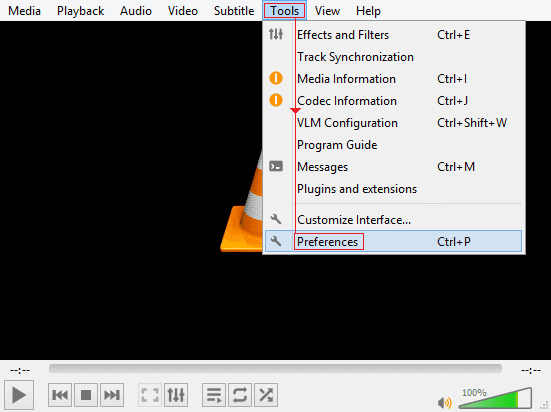
- Klik daarna op Input of Codecs
- Selecteer nu in een vervolgkeuzemenu >> naast het beschadigde of onvolledige bestand >> de optie Altijd repareren
- Klik nu op de knop Opslaan die u in de rechter benedenhoek kunt zien.

- Probeer na het voltooien van deze stappen uw MOV-bestand af te spelen met een VLC-speler en kijk of het probleem is opgelost.
Hoe voorkom je corruptie van MOV-bestanden of andere videoproblemen?
Om corruptie van de MOV-bestandsindex in de nabije toekomst te voorkomen, moet u de onderstaande effectieve tips volgen:
- Probeer altijd betrouwbare video-omzetter-software te gebruiken
- Maak een back-up van uw belangrijke videobestanden op een ander opslagapparaat
- Probeer nooit uw MOV-video af te spelen op een incompatibele mediaspeler
- Vermijd het downloaden van video’s van onbetrouwbare sites.
FAQ (veelgestelde vragen)
Als u merkt dat u een bepaald bestandstype niet kunt openen, komt dat in de meeste gevallen doordat het programma dat dat type bestand uitvoert niet op uw pc is geïnstalleerd. Eenmaal geïnstalleerd, zou u op de MOV-bestanden moeten kunnen klikken en ze zouden voor u moeten spelen in QuickTime Player.
MOV-bestanden worden afgespeeld op QuickTime. MOV wordt niet langer ondersteund door Windows omdat het niet werkt met Windows 10. Waarom wordt mijn .MOV-bestand niet afgespeeld?
Ondersteunt Windows 10 MOV-bestanden?
Tijd om te beslissen
In dit artikel heb ik mijn best gedaan om voldoende informatie te geven over het oplossen van corruptie in de MOV-bestandsindex. Ik hoop dat de bovengenoemde oplossingen voor u hebben gewerkt bij het repareren van uw MOV-video bestands index.
Als u dat echter wilt reparatie MOV-bestand Index onmiddellijk dan kunt u het beste proberen MOV Video Reparatie Software om dat te doen.
Afgezien daarvan heb ik ook de oorzaken genoemd achter de corruptie in het MOV-bestandsindex probleem, samen met effectieve manieren om de MOV-bestandsindex opnieuw op te bouwen.


Taposhi is an expert technical writer with 5+ years of experience. Her in-depth knowledge about data recovery and fascination to explore new DIY tools & technologies have helped many. She has a great interest in photography and loves to share photography tips and tricks with others.